Die Ask-Symbolleiste wurde von den Herstellern der Ask-Suchmaschine entwickelt, um den Zugriff auf die Suchfunktionen der Suchmaschine zu erleichtern. Die Symbolleiste ist berühmt für ihre Aufnahme in Freeware-Anwendungen. Viele Benutzer installieren eine gebündelte Version der Symbolleiste versehentlich, insbesondere wenn sie die Dialogfelder zur Softwareinstallation, in denen die Symbolleiste im Setup enthalten ist, nicht beachten. Die Ask-Symbolleiste wird normalerweise standardmäßig für die Installation ausgewählt. Dies bedeutet, dass Benutzer sie während des Setups deaktivieren müssen, um zu vermeiden, dass sie letztendlich installiert wird.
Nach der Installation fügt die Ask-Symbolleiste nicht nur die Symbolleiste zu Microsoft Internet Explorer auf dem System hinzu, sondern ändert auch die Homepage-Einrichtung im Browser und den Standardsuchanbieter. Die Homepage ist auf die Ask-Suchhomepage eingestellt, der Suchanbieter auf Ask.
Die Installation der Ask-Symbolleiste kann jedem, auch technisch versierten Benutzern, passieren, da einige Anwendungsentwickler irreführende Techniken anwenden, um Benutzer zur Installation der Symbolleiste zu bewegen.

Benutzer, die die Ask Toolbar nicht verwenden möchten, sollten eine Deinstallation in Betracht ziehen. Dies ist jedoch ein technischer Vorgang, mit dem einige Benutzer möglicherweise Probleme haben.
In diesem Handbuch werden drei verschiedene Methoden erläutert, die beide zur Deinstallation der Ask Toolbar führen. Das erste ist manuell, das zweite verwendet ein veraltetes Tool namens Ask Toolbar Remover und das dritte das beliebte Revo Uninstaller.
Ask Toolbar manuell deinstallieren
Ein manuelles Entfernen der Ask Toolbar hat den Vorteil, dass keine Software von Drittanbietern heruntergeladen werden muss, um sie vom System zu deinstallieren. Der Vorgang selbst ist überhaupt nicht kompliziert, vorausgesetzt, der Benutzer kann Software in Windows deinstallieren.
Schließen Sie Internet Explorer und Firefox, wenn einer der beiden Webbrowser geöffnet ist . Um auf das integrierte Deinstallationsprogramm für Windows-Programme zuzugreifen, müssen Benutzer auf die Start-Kugel klicken und die Systemsteuerung aus den verfügbaren Optionen auswählen.
Der Klick auf Systemsteuerung öffnet eine Liste von Tools und Programmen. Suchen Sie unter Programme nach einem Deinstallationsprogramm und öffnen Sie es mit einem Linksklick.

Bitte beachten Sie, dass die Terminologie abweichen kann, wenn Sie nicht mit Windows 7 arbeiten.
Benutzer von Windows XP müssen dem Pfad Startmenü> Systemsteuerung> Software folgen
Benutzer von Windows Vista Startmenü> Systemsteuerung> Programme> Programm deinstallieren
Windows füllt eine Liste aller installierten Anwendungen auf dem System. Suchen Sie den Eintrag Ask Toolbar in der Spalte Name. Klicken Sie mit der rechten Maustaste auf den Eintrag und wählen Sie Deinstallieren aus dem Menü.
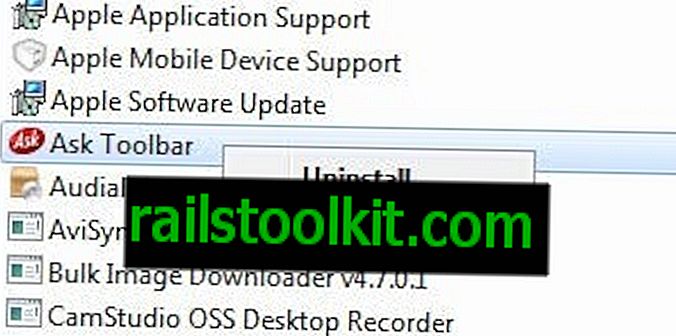
Folgen Sie dem Deinstallationsdialog. Die Ask Toolbar wird aus Windows entfernt und sollte nach Abschluss des Vorgangs nicht mehr im Deinstallationsfenster eines Programms angezeigt werden.
Bitte beachten Sie, dass es möglich ist, die Ask-Symbolleiste direkt aus den Symbolleistenoptionen zu entfernen. Öffnen Sie den Internet Explorer und suchen Sie die Ask Toolbar. Beachten Sie den kleinen Abwärtspfeil neben Optionen? Klicken Sie darauf und das folgende Menü sollte erscheinen.
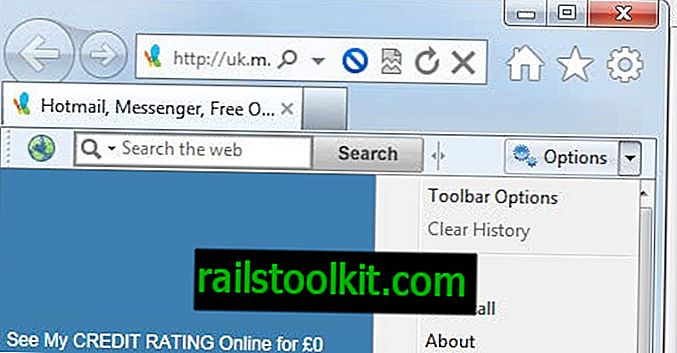
Wählen Sie Deinstallieren aus dem Kontextmenü und Ja, wenn Sie gefragt werden, ob Sie das Produkt wirklich deinstallieren möchten. Schließen Sie alle Browserfenster, wenn Sie dazu aufgefordert werden, und fahren Sie ab diesem Zeitpunkt mit der Deinstallation fort.
Fragen Sie Toolbar Remover
Ask Toolbar Remover ist eine Software von Drittanbietern, die kostenlos von der Entwickler-Website heruntergeladen werden kann. Die kostenlose Software unterstützt das Entfernen von Ask Toolbar 4.0, 4.1 und OEM 1000-Serien. Bitte beachten Sie, dass es nicht mit den neuesten Versionen der Ask Toolbar kompatibel zu sein scheint.
Das tragbare Programm muss entpackt werden, bevor es gestartet werden kann. Die Benutzeroberfläche zeigt drei Schaltflächen an: "Entfernen ausführen", "Programm beenden" und "Info".
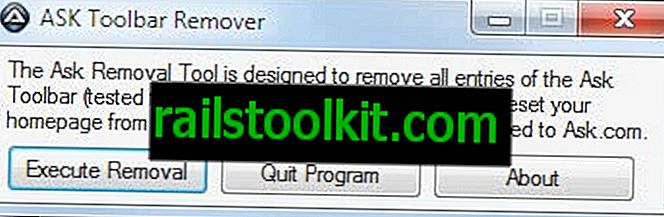
Das Programm kann verwendet werden, wenn eine ältere Version der Ask-Symbolleiste auf dem System installiert ist, für neuere Versionen der Ask-Symbolleiste jedoch scheinbar nichts zu tun ist (obwohl angezeigt wird, dass das Entfernen erfolgreich war).
Adwcleaner verwenden
Eine weitere Option ist das kostenlose Adwcleaner-Programm, das Sie herunterladen und auf Ihrem System ausführen können. Es verwendet jedoch einen Alles-oder-Nichts-Ansatz und sollte mit Vorsicht angewendet werden.
Um es zu verwenden, klicken Sie einfach auf Suchen, um einen Scan Ihres Systems durchzuführen. Anschließend wird ein Textdokument angezeigt, in dem die Ergebnisse hervorgehoben werden. Wenn alles geklappt hat, finden Sie in der Datei Spuren der Ask Toolbar. Um es zu entfernen, klicken Sie einfach auf die Schaltfläche Löschen, um die Symbolleiste von Ihrem System zu entfernen. Stellen Sie sicher, dass alle Browser geschlossen sind, bevor Sie den Befehl delete ausführen.
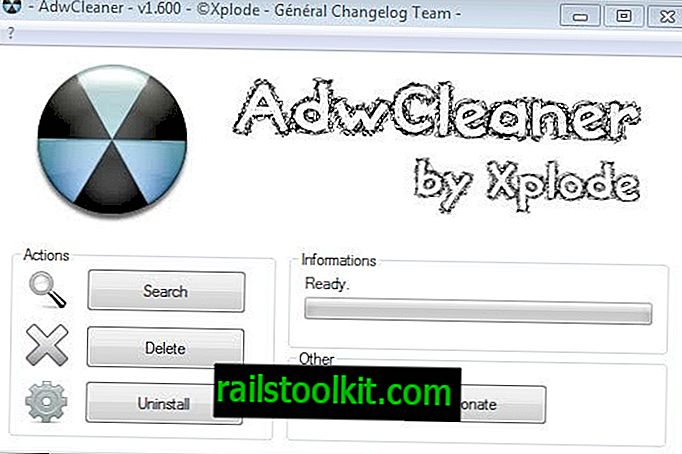
Fehlerbehebung bei der Deinstallation
Manchmal kann die Ask Toolbar aufgrund von Fehlern, die angezeigt werden, wenn Sie dies versuchen, nicht deinstalliert werden. Die häufigste Fehlermeldung ist, dass ein Browserfenster noch geöffnet ist. Benutzer sollten alle Browserfenster schließen, bevor sie die Ask Toolbar von ihrem Windows-PC entfernen.
Ich schlage ein kostenloses Tool namens Revo Uninstaller vor, wenn die Symbolleiste nicht über das Windows-Deinstallationsprogramm in der Systemsteuerung deinstalliert werden kann. Laden Sie einfach die kostenlose Version des Deinstallationsprogramms von der Entwickler-Website herunter und starten Sie sie. Ich empfehle Ihnen, die portable Version des Programms herunterzuladen.
Es wird eine Liste angezeigt, die dem Windows-Deinstallations-Applet ziemlich ähnlich sieht. Suchen Sie die Ask Toolbar in der Liste und klicken Sie mit der rechten Maustaste auf den Eintrag. Wählen Sie Deinstallieren aus dem Kontextmenü und bestätigen Sie die Warnung, dass Sie die Ask Jeeves Toolbar deinstallieren möchten.
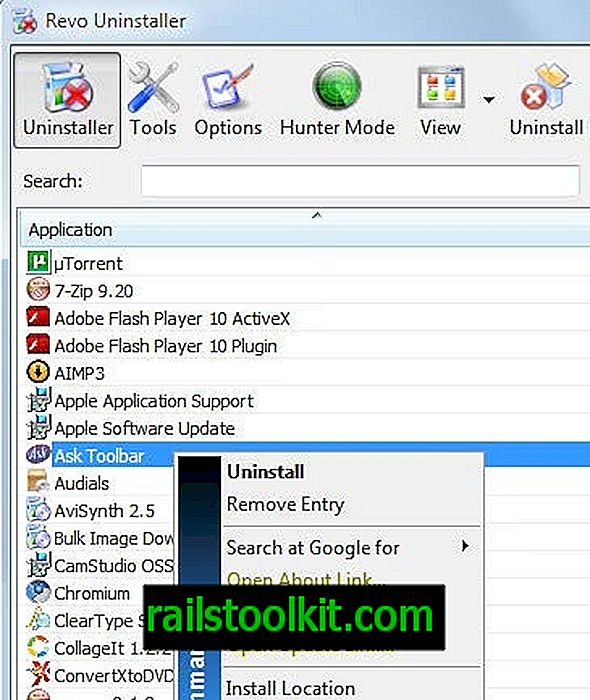
Behalten Sie den Standard-Deinstallationsmodus (Moderat) bei und klicken Sie auf Weiter. In einer weiteren Warnmeldung werden Sie gefragt, ob Sie das Produkt deinstallieren möchten. Klicken Sie erneut auf Ja.
Revo Uninstaller versucht, die Symbolleiste über das integrierte Deinstallationsprogramm zu deinstallieren. Dies schlägt mit derselben Fehlermeldung erneut fehl. Revo Uninstaller durchsucht das System jedoch nach Resten. Es zeigt Dateien und Registrierungseinträge der Ask Toolbar in einer Liste an. Es ist nun Sache des Benutzers, diese Einträge auszuwählen und aus dem System zu löschen.
Damit ist das Entfernen der Ask Toolbar aus dem System abgeschlossen.
Update : Ask.com hat ein Programm veröffentlicht, mit dem die Symbolleiste von Computersystemen entfernt werden kann. Sie können die Symbolleiste direkt von diesem Speicherort herunterladen.
Beachten Sie, dass Browser oder Prozesse nicht geschlossen werden, das System jedoch so konfiguriert wird, dass die Symbolleiste beim Start entfernt wird. Die Symbolleiste wird zwar aus dem System entfernt, der Suchanbieter wird jedoch möglicherweise nicht auf den ursprünglichen von Ask zurückgesetzt, was bedeutet, dass Sie dies manuell tun müssen.
Ich möchte auch darauf hinweisen, dass einige im Browser installierte Erweiterungen möglicherweise die manuelle Deinstallation der Ask-Symbolleiste in Chrome verhindern. Wenn dies der Fall ist, deaktivieren Sie zunächst alle Erweiterungen, bevor Sie die Ask Toolbar deinstallieren.














